ブロガーのキーワード選定時に便利で使いやすいといわれているウーバーサジェスト(Ubersuggest)。
その便利な機能も無料で使えるのは僅か数回…有料版にすると月々3000円弱となかなかの金額ですが、google chromeの拡張機能を使うことで回数無制限で使用可能になります。
・キーワード選定に時間がかかっている
・ライバルサイトのリサーチをしたい
・無料で使えるSEO対策ツールが知りたい
\\KW選定して記事を書いたらツールで検索順位をチェック//
[outline]
Ubersuggest(ウーバーサジェスト)とは?
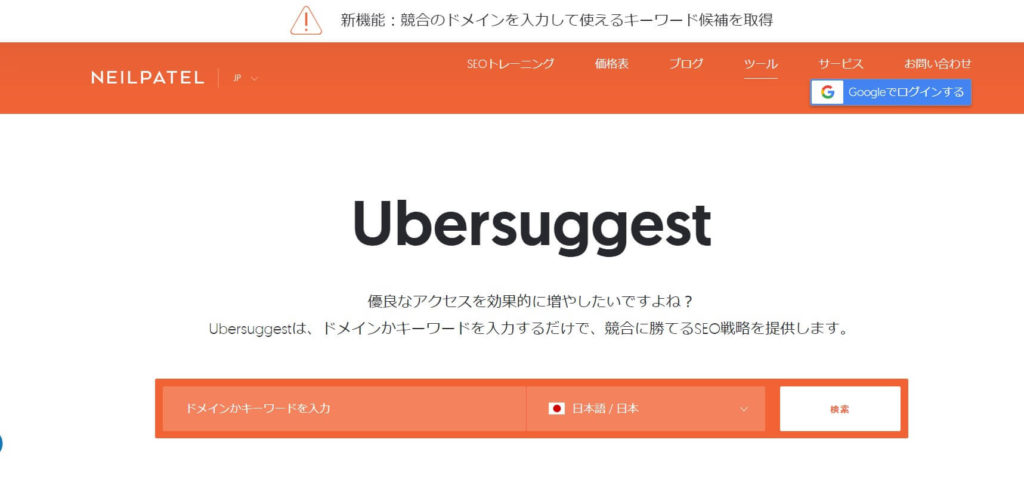
ウーバーサジェストはキーワードに関連するデータや、ライバルサイトの分析ができるSEO対策に特化したサイトの事です。
便利な反面、無料で使えるのは一日に数回だけなのが難点です。(googleでログインすることで数回は使用回数が増えます)
有料版もありますが月々の料金が約3千円と、初心者にはなかなか重い負担になってしまいます。
・キーワードの月間検索数
・キーワードの競合サイト
・関連キーワードの候補
・ライバルサイトの強さ、被リンクの数
・SEO難易度
などなど
Ubersuggest(ウーバーサジェスト)の見方・使い方

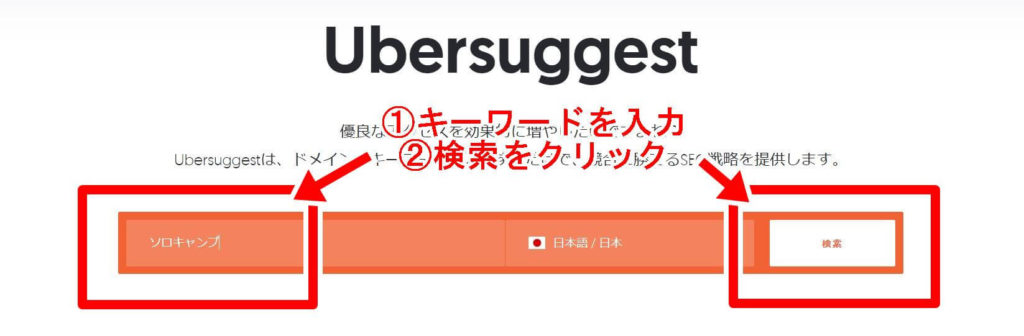
検索ボリューム、SEO難易度、有料難易度、クリック単価が出てきます。
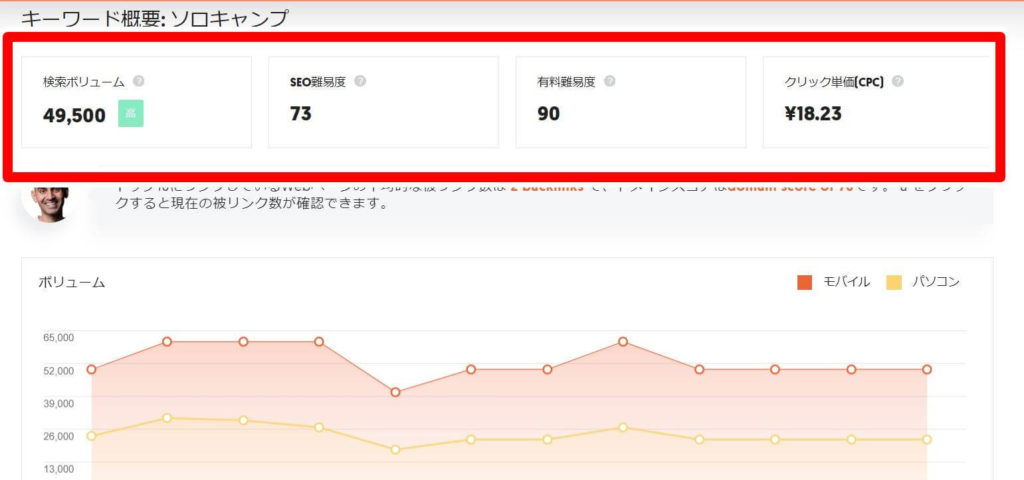
| 検索ボリューム | キーワードの月間検索数 |
| SEO難易度 | 検索上位表示の難易度 0(易)~100(難) |
| 有料難易度 | 有料の広告を出したときの難易度 0(易)~100(難) |
| クリック単価 | Google広告のクリック単価(CPC) |
下にスクロールすると、下記の事がわかります。
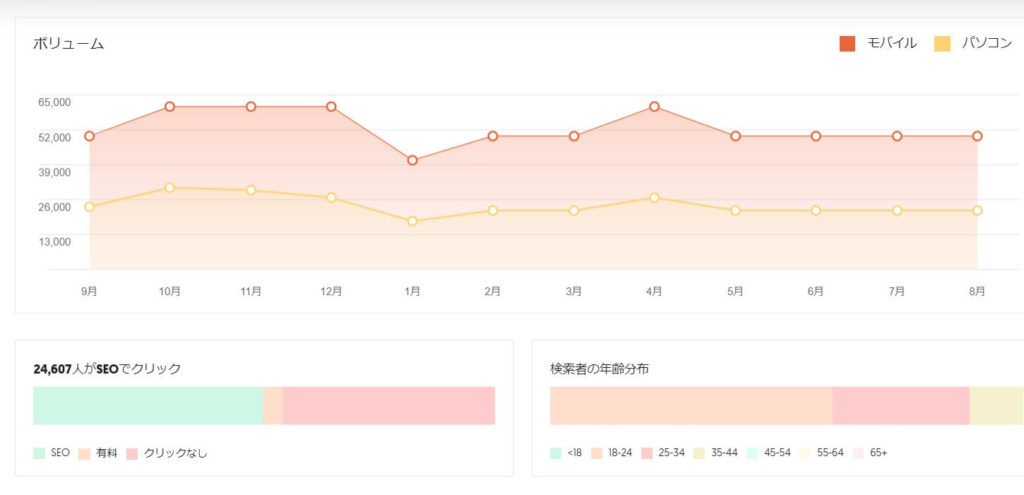
さらに下にスクロールすると、こんな感じで調べる事ができます。
| キーワード | 関連キーワードの候補 |
| トレンド | 月ごとの検索ボリューム |
| ボリューム | 月間検索数 |
| CPC | クリック単価 |
| PD | 有料でのSEO難易度 |
| SD | SEO難易度 |
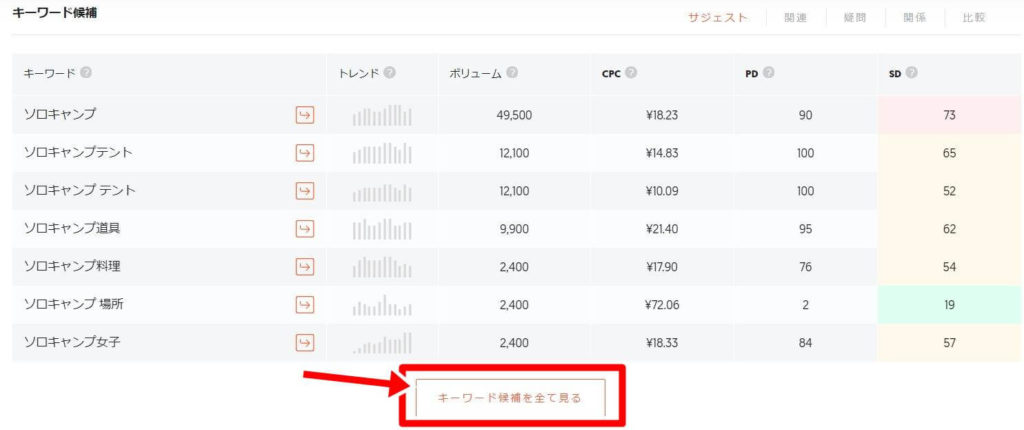
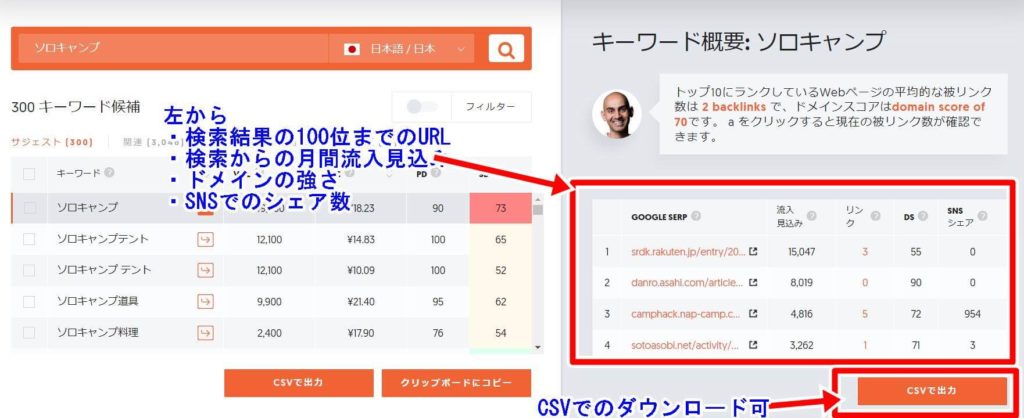
| GOOGLE SERP | 検索結果100位までのサイト |
| 流入見込み | 月間の流入見込み数 |
| リンク | 被リンクの数 |
| DS | ドメインスコア 0(弱)~100(強) |
| SNSシェア | SNSでシェアされてる数 |
さらに下にスクロールすると、
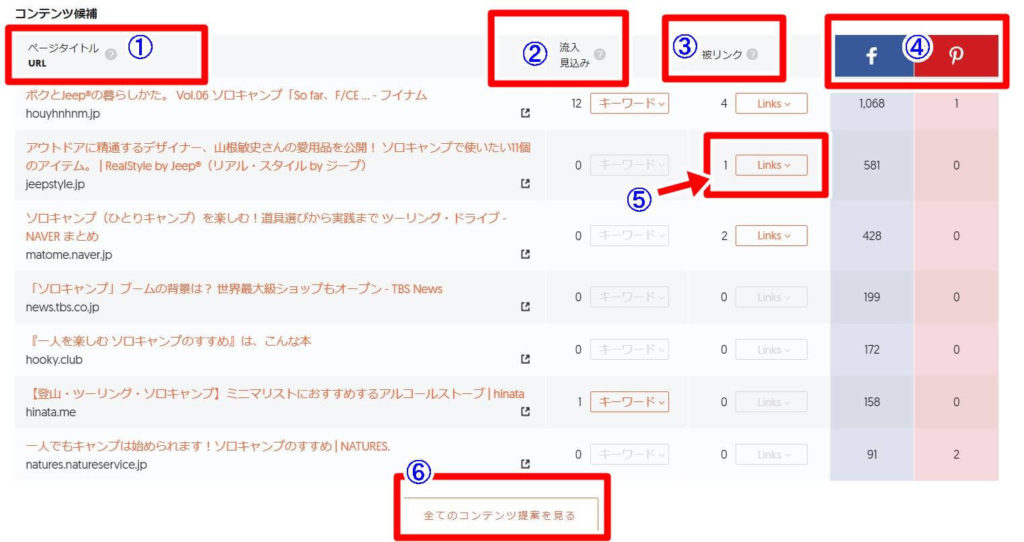
⑥「Link」をクリックすると
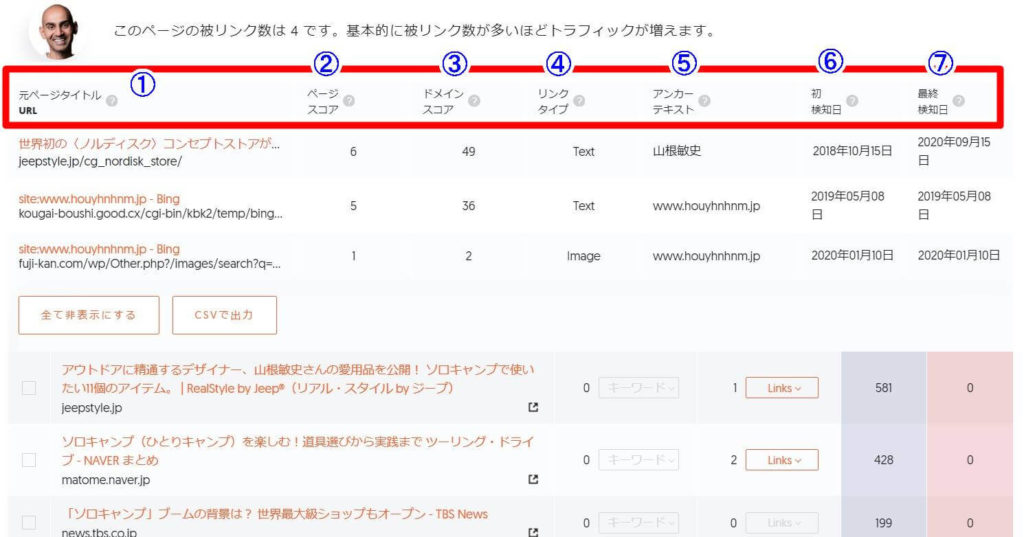
| ①元ページタイトル | ページのタイトルとURL |
| ②ページスコア | ページの強さ |
| ③ドメインスコア | ドメインの強さ |
| ④リンクタイプ | リンク先がテキストか画像なのか |
| ⑤アンカーテキスト | クリック可能なテキスト |
| ⑥初検知日 | 被リンクを最初に検知した日 |
| ⑦最終検知日 | 被リンクを最後に検知した日 |
Chrome拡張機能でのUbersuggest(ウーバーサジェスト)の導入方法・使い方
導入方法
Chromeの拡張機能のウーバーサジェストのページを開きます。
※クリックすると別タグで開きます
「Chromeに追加」から拡張機能に追加します。

拡張機能の詳しいインストール方法・使い方は↓↓↓の記事をみて下さい。
【簡単】Chromeの拡張機能でキーワードを選定する方法【初心者必見】
使い方
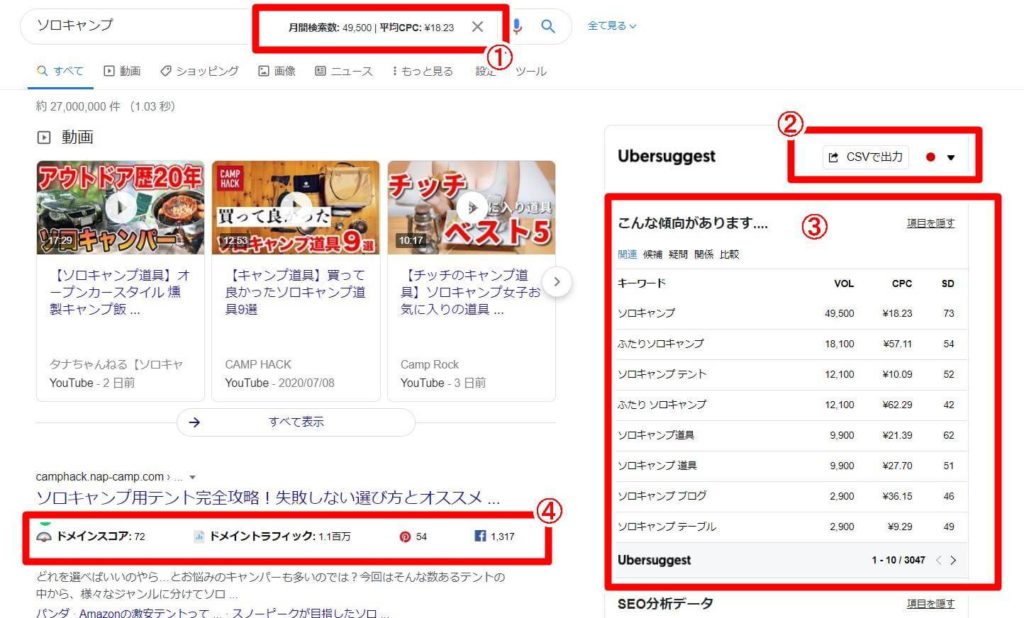
・平均CPC:クリック単価
・必ず日本を選択しておくこと!
・VOL:月間検索数
・CPC:クリック単価
・SD:SEO難易度
・ドメインスコア:ドメインの強さ
・ドメイントラフィック:月間どの位くらいみられているか
・ピンタレスト&フェイスブックにシェアされた数
ページ下部の関連キーワードでも、「月間検索数」「CPC」「SD」を見る事ができ【U】をクルックするとウーバーサジェストのページにジャンプして詳しく見る事ができます。
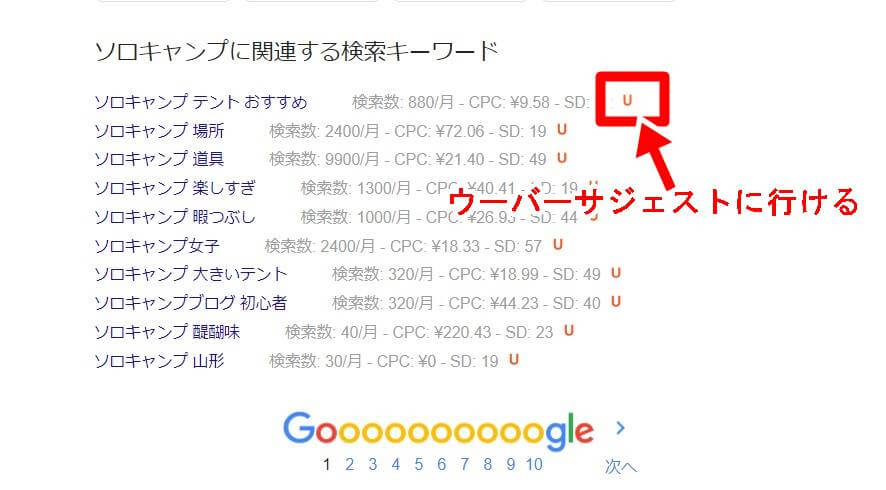
最期に

くんくんのおまけ
以前紹介した機能のいくつかは、ウーバーサジェストをChromeの拡張機能の方で使うことで不要になってしまうくらいの便利さです。ここまで使えて無料なんて凄すぎますね。
さくさくキーワードを検索してみて、気になった候補のキーワードだけをウーバーサジェストのHPで詳しく見る。みたいな使い方をすると使用制限があってもかなり有効に使えます。
今すぐできるアクションプラン
キーワードを選定して記事を書いたら検索順位を毎日チェックしましょう。
ついでにココもチェック!
・【簡単】Chromeの拡張機能でキーワードを選定する方法【初心者必見】
・初心者ブロガーでも使えるキーワード選定ツールのまとめ
・aramakijakeで簡単!キーワード検索数予測ツールの使い方
・keyword surferで月間検索予測数を確認する方法
・ブログ初心者がキーワード選定に使えるツール4選
・課金無でも使えるキーワードプランナーの登録方法











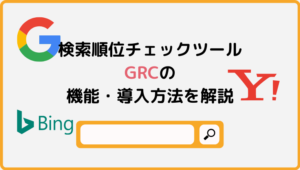


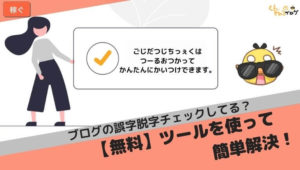
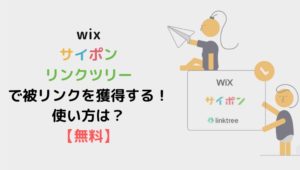




コメント